怎么设置wps文档表格密码?
更新日期:2023-09-22 19:36:00
来源:系统之家
手机扫码继续观看

怎么设置wps文档表格密码? WPS表格如何设置打开、编辑密码?表格编辑的时候,为了安全经常需要设置权限,比如打开需密码、或者编辑需要密码呢?下面,小编就为大家介绍下设置wps文档表格密码方法。
1、首先插入一张对象表格,点击上方插入,在选项栏里找到对象。
2、在插入对象窗里找到excel或者wps表格。
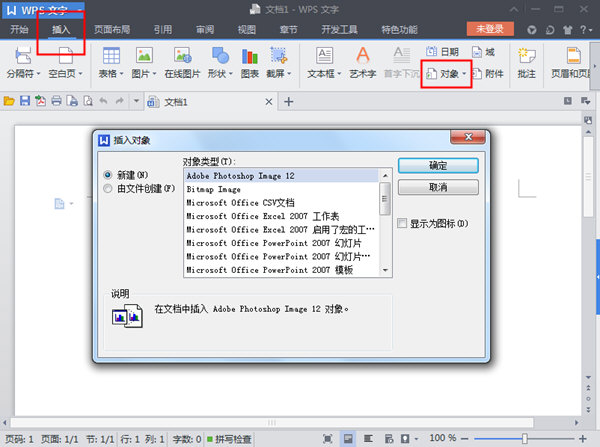
3、然后系统自动打开工作簿,你在工作簿中设置好表格后,选中所需要的加密区域。
4、点击上方【审阅】,点击里面的【保护工作表】。
5、在弹出来的对话框中输入密码。
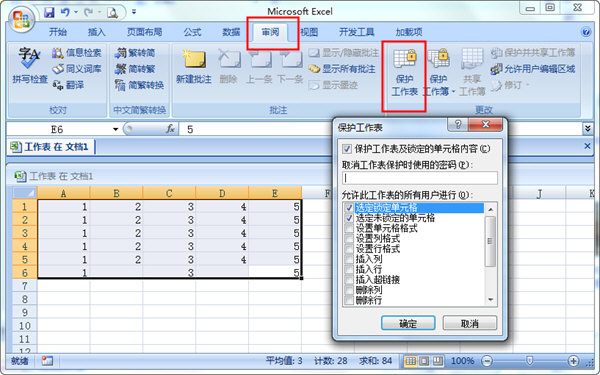
6、之后保存关闭,这时候wps文字里面的表格已经插好,不知道密码的人无法修改表格内容。
以上就是小编为大家介绍的设置wps文档表格密码方法。更多相关教程敬请关注系统之家。
该文章是否有帮助到您?
常见问题
- monterey12.1正式版无法检测更新详情0次
- zui13更新计划详细介绍0次
- 优麒麟u盘安装详细教程0次
- 优麒麟和银河麒麟区别详细介绍0次
- monterey屏幕镜像使用教程0次
- monterey关闭sip教程0次
- 优麒麟操作系统详细评测0次
- monterey支持多设备互动吗详情0次
- 优麒麟中文设置教程0次
- monterey和bigsur区别详细介绍0次
系统下载排行
周
月
其他人正在下载
更多
安卓下载
更多
手机上观看
![]() 扫码手机上观看
扫码手机上观看
下一个:
U盘重装视频












